LG V10: Tipps und Tricks für das Smartphone mit dem zweiten Display


Aus dem LG V10 lässt sich mit unseren Tipps und Tricks noch einiges mehr herausholen und optimieren. Hier erfahrt Ihr unter anderem, wo sich der Second Screen anpassen lässt und wie Ihr in richtig nutzt.
Tipps und Tricks für das LG V10: Mehr aus dem Phablet herausholen
Das LG V10 bietet einige sehr hilfreiche Einstellungen, mit denen Ihr beispielsweise den Akku sparen könnt. Die Einstellungen sind mitunter etwas versteckt, oder, wie im Falle der Second-Screen-Optionen, alles andere als nutzerfreundlich integriert. Wir helfen Euch bei den Einstellungen und Ihr seid natürlich herzlich eingeladen, anderen V10-Nutzern zu helfen. Schreibt Eure Tipps und Tricks einfach in die Kommentare.
Tipps und Tricks für das LG V10: Secon-Screen-Einstellungen finden
Der Second Screen des LG V10 oben am Bildschirm ist hilfreich und lässt sich sowohl beim eingeschalteten als auch beim abgeschalteten Bildschirm nutzen.
Leider sind die Einstellungsoptionen des zweiten Bildschirms etwas versteckt. Hier ist die Anleitung, wie Ihr zu den Einstellungen des Second Screens gelangt:
- Geht in die Einstellungen, indem Ihr über das Display von oben nach unten wischt und drückt auf das graue Zahnrad.
- Wählt jetzt oben rechts Anzeige aus und darunter Second screen.
- Jetzt seid Ihr im Menü des Second Screens. Um Einstellungen vorzunehmen, müsst ihr auf die Schrift drücken.
- Also auf “ Anzeigen, wenn Hauptbildschirm ein” oder “Anzeigen, wenn Hauptbildschirm aus”.
So gelangt Ihr in die jeweiligen Menüs und könnt dort Apps für den Second Screen festlegen oder eine besondere Schrift auswählen.
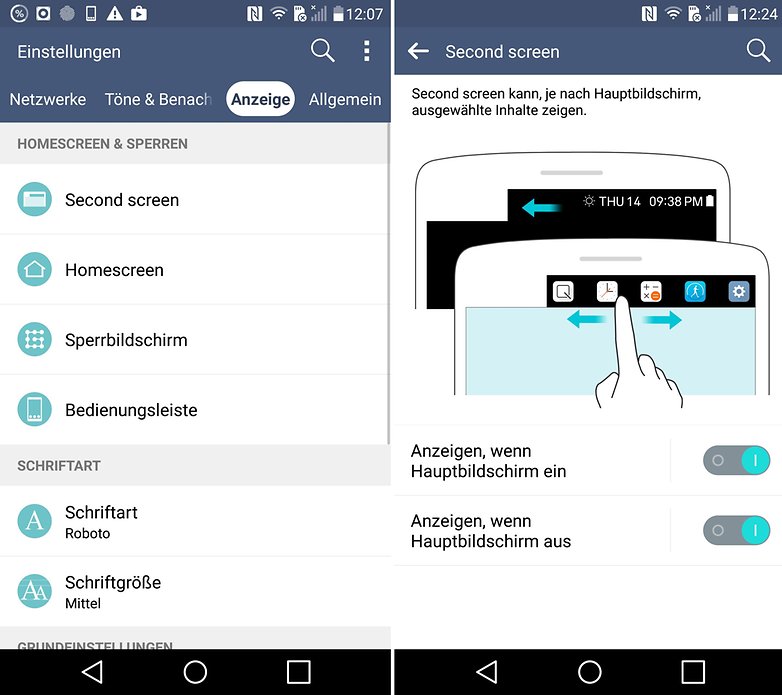
Tipps und Tricks für das LG V10: Richtig Akku sparen
Der Akku des LG V10 ist im Vergleich zu dem anderer Phablets nicht sehr leistungsstark. Es lohnt sich daher, in die Akku-Einstellungen zu schauen und ein paar Änderungen vorzunehmen.
- Geht also in Einstellungen zu Allgemein und dort auf Akku & Energiesparen.
- Bei “Akkusparmodus” solltet Ihr auf die Strift drücken und dort zunächst festlegen, ab welcher Akkuladung der Sparmodus starten soll.
Danach bietet es sich an, die Apps zu beschränken, die im Hintergrund ausgeführt werden. Somit kann der Nutzer das LG V10 selbst bei sehr niedriger Akku-Leistung noch benutzen. Einige Apps funktionieren dann mitunter aber nicht mehr.
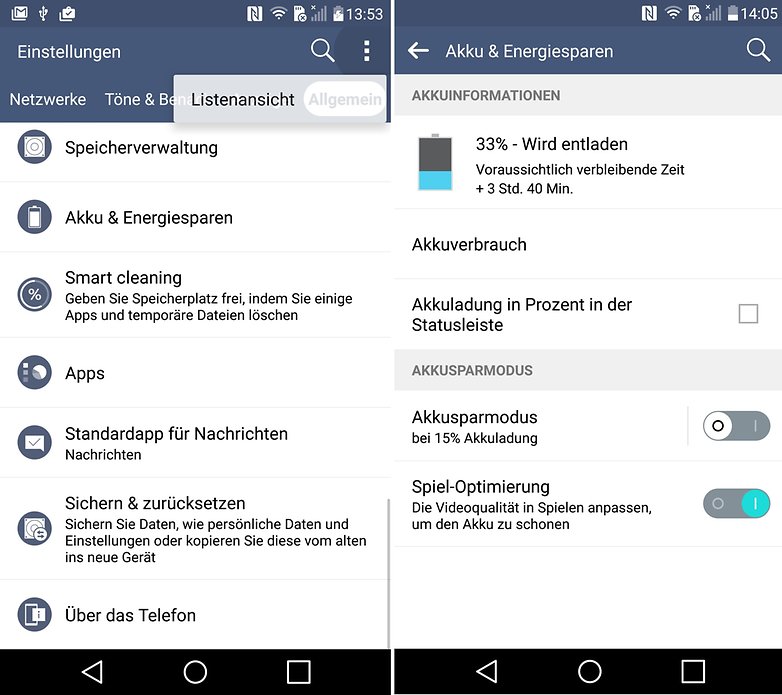
Tipps und Tricks für das LG V10: Dual Window benutzen
Mit Hilfe der Funktion Dual Window könnt Ihr auf dem LG V10 gleich zwei Apps aufrufen, die sich den Bildschirm teilen.
Diese Funktion unterstützen leider noch nicht viele Apps, Google-Anwendungen wie YouTube oder Chrome sind aber schon mit dabei.
- Um die Dual-Window-Funktion aufzurufen, drückt Ihr auf die Navigationsleiste (Dreieck, Kreis, Viereck) und dort auf das Viereck.
- Wenn eine App Dual Window unterstützt, seht Ihr das am Symbol rechts vom Namen. Drückt jetzt einfach auf das Symbol und wählt eine andere App über die Navigationsleiste aus, die ebenfalls das Dual-Window-Symbol hat.
Danach werden beide Apps auf dem Bildschirm angezeigt.
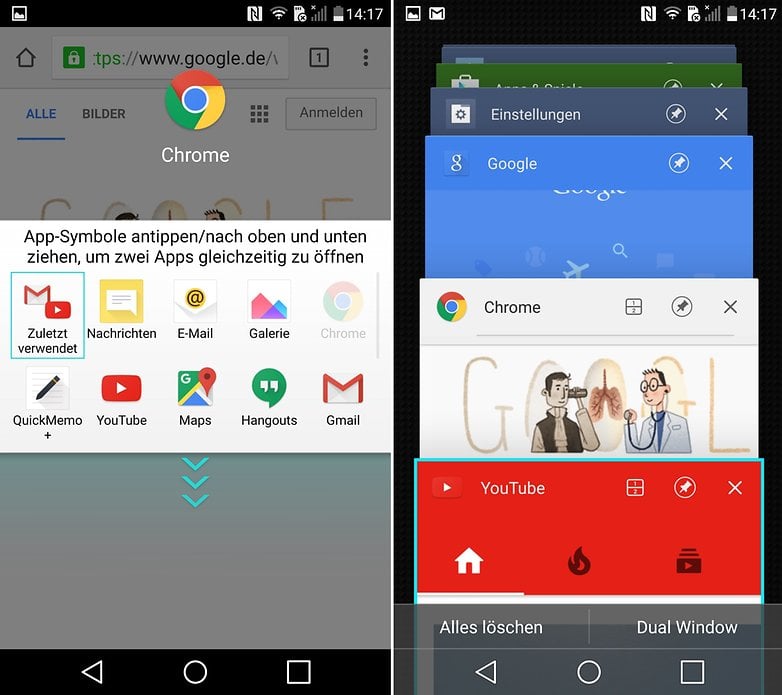
Tipps und Tricks für das LG V10: Einfach smarter mit den Smart Settings
Wer sein LG V10 für fast jede Lebenslage einstellen will, sollte sich die Smart Settings anschauen.
- Diese findet Ihr bei Einstellungen, danach geht Ihr zu Allgemein und dort wählt Ihr Smart settings aus
- Hier könnt Ihr unter anderem festlegen, dass nur zu Hause das WLAN eingeschaltet ist oder das LG V10 eine Bluetooth-Verbindung herstellt, wenn Ihr über das Smartphone eine Musik-Datei öffnet.
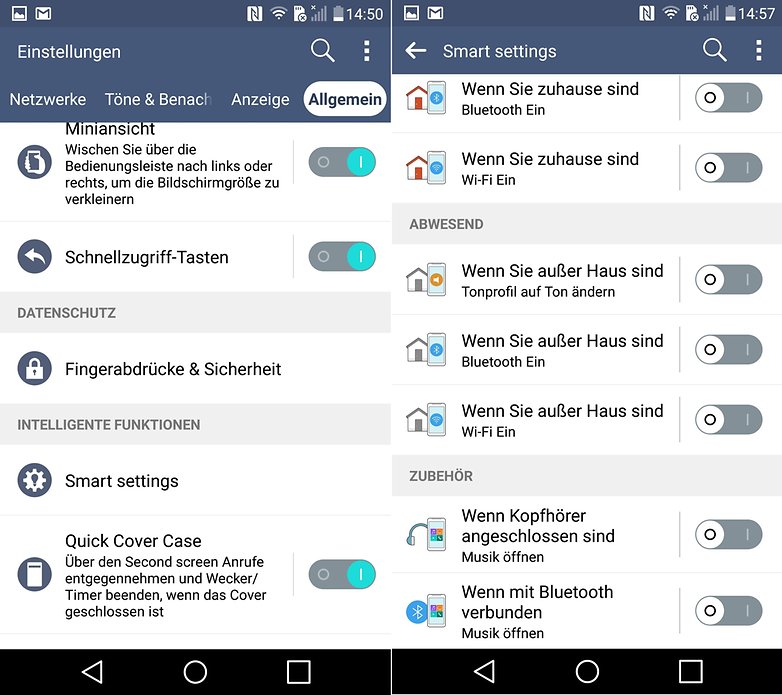
Tipps und Tricks für das LG V10: Erstellt eine Tipp-Kombination zum Sperren des Smartphones
Das LG V10 solltet Ihr unbedingt mit Hilfe eines Passworts oder Pins sperren. Es ist auch möglich, selbst eine Tipp-Kombination einzurichten, die sich der Nutzer mitunter besser merken kann.
- Geht dazu in Einstellungen, dann Anzeige und wählt bei Sperrbildschirm-Bildschirmsperre die Option Knock Code aus.
- Gebt dort nun Eure Tipp-Kombination ein, mit dem ihr das LG V10 sperren wollt.
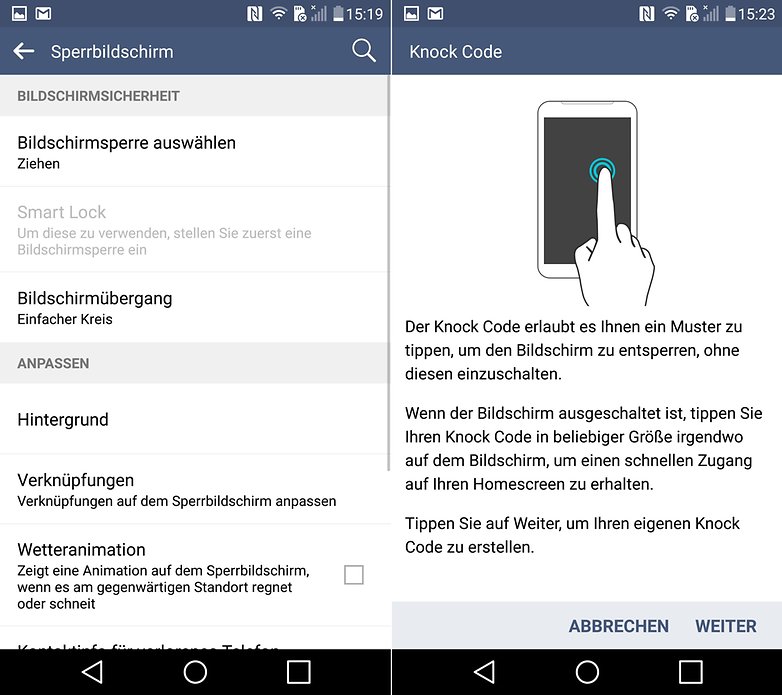











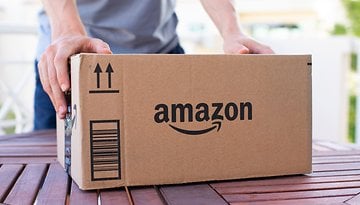


Das Handy ist nur Geil... Hatte es in der Hand... Voll der Hammer das Beste von L G... TOP.. TOP.. TOP
ich habe ständig das Display gesucht und nachdem Durchlesen, habe ich das DISPLAY endekt...
Ist ja irgendwie nur eine Zeile - dass man da von einem Display spricht...hmm
Schau mal nach der Defintion des Begriffes "Display"! ;) Da wirst du wohl nichts finden, das ein Display erst ab einer bestimmten Größe als "Display" festlegt.